LeafletJS - เริ่มต้นใช้งาน
Leaflet.js คืออะไร
Leaflet.js เป็นไลบรารีโอเพนซอร์สที่ใช้ซึ่งเราสามารถปรับใช้แผนที่เว็บที่เรียบง่ายโต้ตอบได้และมีน้ำหนักเบา
ไลบรารี Leaflet JavaScript ช่วยให้คุณสามารถใช้เลเยอร์ต่างๆเช่นเลเยอร์ไทล์, WMS, เครื่องหมาย, ป๊อปอัป, เลเยอร์เวกเตอร์ (โพลีไลน์, รูปหลายเหลี่ยม, วงกลม ฯลฯ ) การวางซ้อนภาพและ GeoJSON
คุณสามารถโต้ตอบกับแผนที่ Leaflet ได้โดยการลากแผนที่การซูม (โดยการดับเบิลคลิกหรือการเลื่อนวงล้อ) ใช้แป้นพิมพ์โดยใช้การจัดการเหตุการณ์และโดยการลากเครื่องหมาย
Leaflet รองรับเบราว์เซอร์เช่น Chrome, Firefox, Safari 5+, Opera 12+, IE 7–11 บนเดสก์ท็อปและเบราว์เซอร์เช่น Safari, Android, Chrome, Firefox สำหรับโทรศัพท์มือถือ
ขั้นตอนในการโหลดแผนที่บนเว็บเพจ
ทำตามขั้นตอนด้านล่างเพื่อโหลดแผนที่บนหน้าเว็บของคุณ -
ขั้นตอนที่ 1: สร้างเพจ HTML
สร้างหน้า HTML พื้นฐานด้วย head และ body tags ดังรูปด้านล่าง -
<!DOCTYPE html>
<html>
<head>
</head>
<body>
...........
</body>
</html>ขั้นตอนที่ 2: โหลด Leaflet CSS Script
รวมสคริปต์ Leaflet CSS ในตัวอย่าง -
<head>
<link rel = "stylesheet" href = "http://cdn.leafletjs.com/leaflet-0.7.3/leaflet.css" />
</head>ขั้นตอนที่ 3: โหลด Leaflet Script
โหลดหรือรวม Leaflet API โดยใช้แท็กสคริปต์ -
<head>
<script src = "http://cdn.leafletjs.com/leaflet-0.7.3/leaflet.js"></script>
</head>ขั้นตอนที่ 4: สร้างคอนเทนเนอร์
ในการยึดแผนที่เราต้องสร้างองค์ประกอบคอนเทนเนอร์ โดยทั่วไปแท็ก <div> (คอนเทนเนอร์ทั่วไป) ถูกใช้เพื่อจุดประสงค์นี้
สร้างองค์ประกอบคอนเทนเนอร์และกำหนดขนาด -
<div id = "sample" style = "width:900px; height:580px;"></div>ขั้นตอนที่ 5: ตัวเลือกแผนที่
Leaflet มีตัวเลือกมากมายเช่นประเภทตัวเลือกการควบคุมตัวเลือกการโต้ตอบตัวเลือกสถานะแผนที่ตัวเลือกภาพเคลื่อนไหว ฯลฯ โดยการตั้งค่าเหล่านี้เราสามารถปรับแต่งแผนที่ได้ตามต้องการ
สร้างไฟล์ mapOptions วัตถุ (สร้างขึ้นเช่นเดียวกับตัวอักษร) และตั้งค่าสำหรับศูนย์ตัวเลือกและการซูมโดยที่
center - ตามค่าของตัวเลือกนี้คุณต้องส่งไฟล์ LatLngวัตถุระบุตำแหน่งที่เราต้องการจัดกึ่งกลางแผนที่ (เพียงระบุค่าละติจูดและลองจิจูดภายใน[] วงเล็บปีกกา)
zoom - ในฐานะที่เป็นค่าของตัวเลือกนี้คุณจะต้องส่งจำนวนเต็มแทนระดับการซูมของแผนที่ดังที่แสดงด้านล่าง
var mapOptions = {
center: [17.385044, 78.486671],
zoom: 10
}ขั้นตอนที่ 6: สร้างวัตถุแผนที่
ใช้ Mapคลาสของ leaflet API คุณสามารถสร้างแผนที่บนเพจได้ คุณสามารถสร้างวัตถุแผนที่โดยสร้างอินสแตนซ์ที่เรียกว่าMapของ Leaflet API ในขณะที่สร้างอินสแตนซ์คลาสนี้คุณต้องส่งผ่านพารามิเตอร์สองตัว -
ในฐานะพารามิเตอร์ของตัวเลือกนี้คุณต้องส่งผ่านตัวแปร String ที่แสดงถึงรหัส DOM หรืออินสแตนซ์ขององค์ประกอบ <div> ที่นี่องค์ประกอบ <div> คือคอนเทนเนอร์ HTML สำหรับเก็บแผนที่
อ็อบเจกต์ที่เป็นทางเลือกพร้อมตัวเลือกแผนที่
สร้างวัตถุแผนที่โดยส่งผ่าน id ขององค์ประกอบ <div> และวัตถุ mapOptions ที่สร้างขึ้นในขั้นตอนก่อนหน้า
var map = new L.map('map', mapOptions);ขั้นตอนที่ 7: การสร้าง Layer Object
คุณสามารถโหลดและแสดงแผนที่ประเภทต่างๆ (เลเยอร์ไทล์) โดยการสร้างอินสแตนซ์ไฟล์ TileLayerชั้นเรียน ในขณะที่สร้างอินสแตนซ์คุณต้องส่งเทมเพลต URL ที่ขอเลเยอร์ไทล์ที่ต้องการ (แผนที่) จากผู้ให้บริการในรูปแบบของตัวแปร String
สร้างวัตถุชั้นกระเบื้องดังที่แสดงด้านล่าง
var layer = new L.TileLayer('http://{s}.tile.openstreetmap.org/{z}/{x}/{y}.png');ที่นี่เราได้ใช้ไฟล์ openstreetmap.
ขั้นตอนที่ 8: เพิ่มเลเยอร์ลงในแผนที่
สุดท้ายเพิ่มเลเยอร์ที่สร้างขึ้นในขั้นตอนก่อนหน้าลงในวัตถุแผนที่โดยใช้ addlayer() วิธีการดังแสดงด้านล่าง
map.addLayer(layer);ตัวอย่าง
ตัวอย่างต่อไปนี้แสดงวิธีการโหลดไฟล์ open street map ของเมืองไฮเดอราบาดด้วยค่าซูม 10
<!DOCTYPE html>
<html>
<head>
<title>Leaflet sample</title>
<link rel = "stylesheet" href = "http://cdn.leafletjs.com/leaflet-0.7.3/leaflet.css"/>
<script src = "http://cdn.leafletjs.com/leaflet-0.7.3/leaflet.js"></script>
</head>
<body>
<div id = "map" style = "width: 900px; height: 580px"></div>
<script>
// Creating map options
var mapOptions = {
center: [17.385044, 78.486671],
zoom: 10
}
// Creating a map object
var map = new L.map('map', mapOptions);
// Creating a Layer object
var layer = new L.TileLayer('http://{s}.tile.openstreetmap.org/{z}/{x}/{y}.png');
// Adding layer to the map
map.addLayer(layer);
</script>
</body>
</html>สร้างผลลัพธ์ต่อไปนี้ -

ผู้ให้บริการแผนที่แผ่นพับ
เหมือนกับ open street mapคุณสามารถโหลดเลเยอร์ของผู้ให้บริการต่างๆเช่น Open Topo, Thunder forest, Hydda, ESRI, Open weather, NASA GIBS เป็นต้นในการทำเช่นนั้นคุณจะต้องส่ง URL ตามลำดับในขณะที่สร้าง TileLayer วัตถุ
var layer = new L.TileLayer('URL of the required map');ตารางต่อไปนี้แสดงรายการ URL และแผนที่ตัวอย่างตามลำดับของเลเยอร์ที่ Openstreetmap ให้ไว้
| ประเภทแผนที่ | URL และผลลัพธ์ |
|---|---|
| Mapnik | http://{s}.tile.openstreetmap.org/{z}/{x}/{y}.png
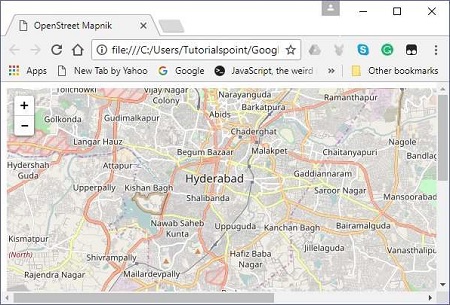
|
| ดำและขาว | http://{s}.tiles.wmflabs.org/bw-mapnik/{z}/{x}/{y}.png

|
| DE | http://{s}.tile.openstreetmap.de/tiles/osmde/{z}/{x}/ {y}.png
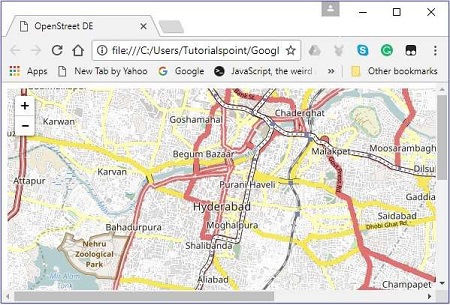
|
| ฝรั่งเศส | http://{s}.tile.openstreetmap.fr/osmfr/{z}/{x}/{y}.png

|
| ร้อน | http://{s}.tile.openstreetmap.fr/hot/{z}/{x}/{y}.png

|
| BZH | http://tile.openstreetmap.bzh/br/{z}/{x}/{y}.png

|